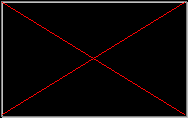- Учителю
- Растрлық графика. Растрлық графиканы өңдеу бойынша программа интерфейсі. Растрлық бейнелердің параметрлері..doc 7 сынып
Растрлық графика. Растрлық графиканы өңдеу бойынша программа интерфейсі. Растрлық бейнелердің параметрлері..doc 7 сынып
|
Күні:07-10.03.16 |
Пәні информатика |
Джалмаганбетова Р 7 «а, ә, б, в, г» сыныптар |
Оқу-ісінің меңгерушісі ____________Сарғожаева А |
|
|
Сабақтың тақырыбы: |
Растрлық графика. Растрлық графиканы өңдеу бойынша программа интерфейсі. Растрлық бейнелердің параметрлері. |
| ||
|
Мақсаты: |
Оқушыларды AdobePhotoshop бағдарламасымен таныстыру; Білімділік: Оқушыларға растрлық графика туралы түсінік беру, растрлық графикамен жұмыс істеуге үйрету; Дамытушылық: Оқушылардың пәнге деген қызығушылықтарын арттыру және графикалық бейнелеу жұмысы арқылы бейнелік ойлау қабілетін дамыту; Тәрбиелік: Өз бетімен жұмыс жасауда ұқыптылық, еңбекқорлық, жинақылық, шапшаңдық қасиеттерін тәрбиелеу. |
| ||
|
Сабақтың түрі: |
Дәстүрлі сабақ |
| ||
|
Сабақтың әдіс: |
Түсіндіру, сұрақ - жауап, деңгейлік тапсырмалар |
| ||
|
Көрнекті құралдар: |
Компьютер, оқулық, интерактивті тақта |
| ||
|
Пән аралық байланыс: |
Бейнелеу өнері, ағылшын тілі |
| ||
|
Сабақтың барысы: |
| |||
|
Ұйымдастыру кезеңі: |
|
| ||
|
Үй тапсырмасы: |
|
| ||
|
Растрлық графикамен жұмыс істеуде Adobe фирмасының Photoshop программасы ерекше орын алады. Бұл программа қазір компьютерлік графикада стандарт болып табылады, басқа программалардың бәрін осы программамен салыстырады. Adobe Photoshop программасының атқаратын қызметтері:
Іске қосу үшін: Пуск →Программы →Adobe Photoshop 1-сурет. Adobe PhotoshopCS3 программасының интерфейсі.
1-суретте берілген Adobe Photoshop CS3 программасының терезесінің жоғарғы бөлігінде программаның атауы жазылған тақырып қатары орналасқан. Тақырып қатарынан төмен программаның барлық командалары мен функцияларын пайдалануға мүмкіндік беретін негізгі меню. Сол жағында программаның негізгі құрал-саймандар тақтасы орналасқан. Оң жағында бейненің түсін, масштабын өзгертуге т.б. орындауға көмектесетін қызметші терезелер берілген. Терезенің ортасында өңделетін графиктік файл ашылатын жұмыс аумағы орналасқан. Ал терезенің төменгі жағында қалып-күй қатары берілген.
Программаның негізгі менюінде бір функционалдық арнайы топқа біріктірілген командалар тізімінің жиынтығы берілген. Бұл тізімдер жинақы күйде беріледі де, олардың біреуін таңдағанда ашылады.
Файл менюінің командалары жаңа файл құру, ашу, сақтау, орналастыру, жабу, сканерлеу, импорттау, экспорттау, бейнені баспаға шығару, желі бойынша файлды жіберу, кей операцияларды автоматтандыру және PhotoShop программасынан шығу қажет болғанда қолданылады.
«Түзету» менюінде бейнені өңдеу командалары: көшіру, трансформациялау, бейнені орналастыру мен түсін анықтау, белгілі бір өлшемді және формалы қылқалам, өрнектер мен фигуралар құру, іс-әрекеттерді қайталау және болдырмау командалары орналасқан. Тазарту ішкі менюі жадыны тазартады.
Бейне менюінің Режим ішкі менюі арқылы бейнені 8 режимнің біріне ауыстыруға болады. Реттеу ішкі менюінің командалары бейненің контрастылығын, түсінің тонын, ашықтығын, қанықтылығын өзгертеді. Бейне өлшемі командасы көмегімен бейненің өлшемін, рұқсат етілімін және файл өлшемін өзгертуге болады. Холст өлшемі командасы көмегімен бейне орналасқан жұмыс аумағының өлшемін өзгертуге болады.
Қабат менюінің командалары жаңа қабат қосуға, көшіруге, жоюға, өзгертуге, топтауға, орындарын алмастыруға, байланыстырылған қабаттарды басқаруға, қабаттарды біріктіруге, оларға маска қолдануға және бейнені бір қабатқа айналдыруға мүмкіндік береді.
Ерекшелеу менюінде бейнені толық ерекшелеу және түсіне қарай ерекшелеу командалары, ерекшеленген фрагментпен жұмыс істеу командалары орналасқан.
Фильтр менюінде бейнені өңдеу операциялары кіретін фильтрлер орналасқан.
«Анализ» менюі Анализ менюінде шкала өлшемін беру, берілген нүктелерді бергілеу, сызғыш құралы, есептегіш құралы, масштаб маркерін орналастыру командалары орналасқан. «Қарау»Просмотр менюі Қарау менюінде түс нұсқалары, экран режимі, көрсету, бағыттаушыны бекіту, бағыттаушыны жою, жаңа бағыттауыш, фрагментті бекіту, фрагментті жою командалары ораласқан.
Терезе менюі командалары түрлі палитраларды экранда көрсету және жасыруды басқарады. Сонымен қатар ашылған бейнелердің тізімі берілген.
Көмек менюінің командалары Photoshop программасы нұсқаулығын интерактивті режимде ашып қарауға, Adobe компаниясының соңғы жаңалықтарын қарауға, Adobe Online сайтына шығуға, экранда пайда болатын көмектерді пайдалануға көмектеседі. Экрандағы бейнені үлкейту және кішірейту. Жұмыс экраны көрінісінің режимдері. Кейбір құжаттардың өлшемдері үлкен болғандықтан монитор бетіне симай кетеді. Photoshop программасында көрініс масштабы жасалған. Бейнені түгел қарау үшін масштабты азайтып сурет көрінісін кішірейту қажет. Ctrl+«+» пернелерін бірге басқан кезде сурет өзінің терезесінің ішінде жақындап, үлкейеді де, Ctrl+«-» пернелерін басқанда кішірейтеді. Ал Ctrl+Alt+«+» пернелерін бассаңыз кұжат өзінің терезесімен бірге үлкейеді. Ctrl+Alt+«-» құжат өізінің терезесімен бірге кішірейеді. Навигатор палитрасы арқылы жұмыс істеп отырган бейнені жақындатып немесе керісінше алыстатып көру аймағын өзгертіп, 1% -тен 3200% аралығында қозғауға болады.
Photoshop программасында он екі жылжымалы палитра арқылы көптеген операциялар орындалады. Палитраларды экранның кез келген жеріне қозғалтуға, орналастыруға болады. Экранда көп орын алмас үшін палитралар өзара шағын терезелерге топтастырылған: Навигатор/Ақпарат/Гистограмма, Түс/Үлгілер/Стильдер, Қабаттар/Каналдар/Жиектер/Тарих/ Әрекеттер, Символ/Абзац, Қылқалам. Кез келген палитраны Терезе менюіне бару арқылы ашуға болады. Аталған палитра өз тобындағы қалған палитралардың бетіне шығады.Навигатор Навигатор палитрасы бейненің масштабын өзгерту қызметін атқарады және бейнені жұмыс үстелінде жылжытуға мүмкіндік береді. Бұл палитрада берілген бейненің кішірейтілген нұсқасы беріледі, қызыл жиекпен қоршалған бөлігі ол бейненің жұмыс үстелінде өңделіп жатқан бөлігін көрсетеді. Палитраның төменгі бөлігінде орналасқан 2 слайдер батырмасы бейненің үлкейуіне немесе кішірейуіне әкеледі. |
| |||
Түс туралы мәлімет, олардың координаттары мен өлшемі немесе ерекшеленген обьект өлшемі беріледі. Курсордың белсенді нүктесінде ағымдағы сайман мен түстік координаттары беріледі және терезесінің төменгі жағында горизонталь және вертикаль осьтегі тышқанның көрсеткіші мен проекцияның өлшемі туралы ағымдағы координаталар беріледі. |
3-сурет | |||
Түс палитрасы түстерді араластыру мен таңдау үшін қажет. Алдыңғы және артқы пландардың түстері (негізгі және фондық) таңдалады. Палитраның сол жақ бөлігінде түс таңдауға арналған 2 тіктөртбұрыш берілген. Үстінгісі бояу түсімен боялған, ал төменгі фон түсімен боялады. |
| |||
Үлгілер палитрасы - дайын түстерді қолдану қажеттігі туғанда пайдаланылады. Мұнда қажетті түсті палитрадан таңдауға немесе жаңа түс шығаруға болады, ол үшін бірнеше түстің қосындысы керек. |
| |||
Стильдер палитрасы белгілі бір эффектілер қолдану қажет болғанда пайдаланылады. |
| |||
Қабат палитрасы қабаттарды қосу, жою, көрсету/ жасыру, көшіру, біріктіру, байланыстыру және қабаттардың орналасу ретін ауыстыруға болады. Әр қабаттың өзінің түс араластыру режимі және мөлдірлік деңгейі бар, әр қабатты басқаларын өзгертпей өңдеуге болады. Құрылатын құжат бірінші фон қабатын қабылдайды. Ол ақ, мөлдір, немесе басқа түсті болуы мүмкін қабаттарды құруға, жоюға, біріктіруге, орындарын ауыстыруға болады. Әдетте жаңа бейне құрған кезде оның фоны мөлдір болмайды.
|
| |||
Тарих палитрасы көмегімен бейнені өңдеу барысында орындалған бір немесе бірнеше операцияны қайтарып алуға болады. Қылқаламның әрбір жағылуы бөлек операциялар түрінде көрсетіледі. Егер алдыңғы операцияның үстінен шертсек, сол операция орындалғанға дейінгі күйге қайтып келеді. Ағымдағы күйде соңғы орындалған операциялар сақталып отырады. Бірақ операциялар санын арттыруға да болады. |
| |||
Өңделіп жатқан бейненің түстік және қызметтік каналдарымен жұмыс атқарады. Канал палитрасы бейнені құруға дубликат жасауға, және командаларды өзіндік құжатқа айналдыруға, қосылған бейненің каналдарын қосуға және форматтауға арналған. Экрандағы бөлек каналдарды басқаруға мүмкіндік береді, соның нәтижесінде бейнені көрінетін және көрінбейтін етіп орналастырады. |
9-сурет | |||
Контур саймандары көмегімен құрылған векторлық контурларды басқару қызметін атқарады. | ||||
Бейнені өңдеу әрекеттерін автоматтандыру туралы жазбалар сақталады. | ||||
Мәтіннің гарнитура, кегль, интерлиньяж, трекинг т.б. негізгі атрибуттарын орнату мен қайта баптау үшін қолданылады. | ||||
Көлемді мәтіндермен жұмыста пайдалануға арналған. Сөздер мен әріп арасындағы интервалды, абзац аралығын, мәтінді туралау тәсілдерін өзгертуді орнатуға болады. | ||||
Қылқаламның формасы, өлшемі, текстурасы т.б. ондаған параметрлерін орнату арқылы өнердің дәстүрлі техникасын имитациялауға болады. | ||||
Экранда берілген бейне, ерекшеленген бөлігі туралы тондық және түстік ақпарат береді. | ||||
Adobe Photoshop нүктелі графика. Өйткені әрбір нүкте пиксель деп аталатын нүктелер жиынтығынан тұрады. Adobe Photoshop-та графикалық бейнелерді құруға, файлдарды редакциялауға болады.
Редакциялау дегеніміз - құжатқа өзгертулер, түзету және қосымшалар енегізу.
Сабақты қорытындылау
-
Adobe Photoshop қандай графика?
-
Adobe Photoshop бағдарламасында қалай іске қосамыз?
-
Adobe Photoshop бағдарламасының терезе элементенңн ата?
-
Adobe Photoshop бағдарламасында қанша құрал бар?
-
Редакциялау дегеніміз не?
Бағалау
Сабаққа белсене қатысқан оқушыларды бағалау
Үй тапсырмасы
Adobe Photoshop туралы қосымша материалдар іздеп келу. Сөзжұмбақ, ребус құру.
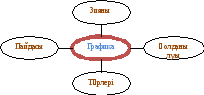 Растрлық графиканың
Растрлық графиканың
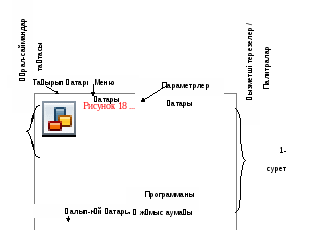
 2-сурет
2-сурет
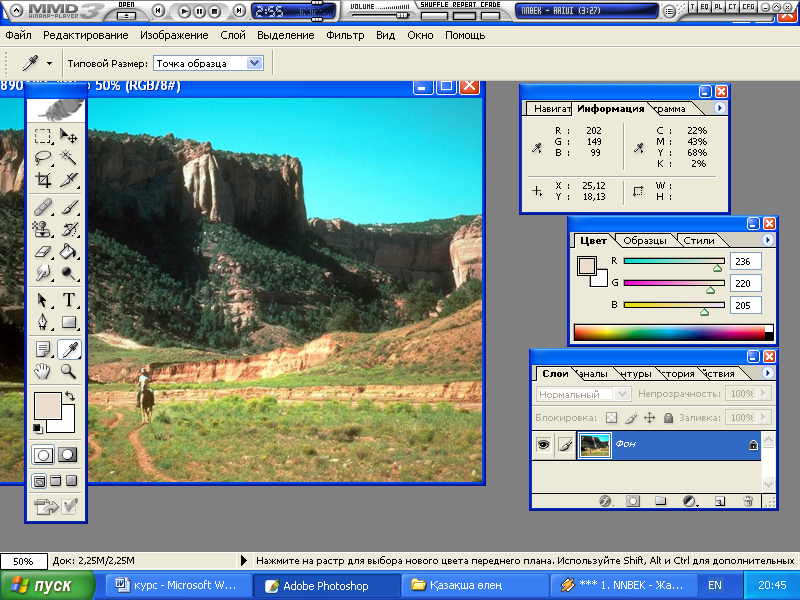
 4-сурет
4-сурет
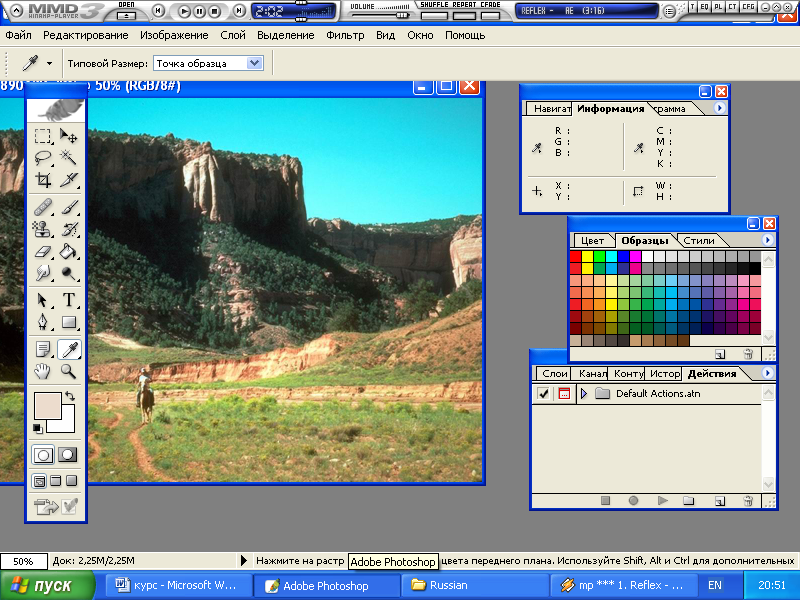 5-сурет
5-сурет
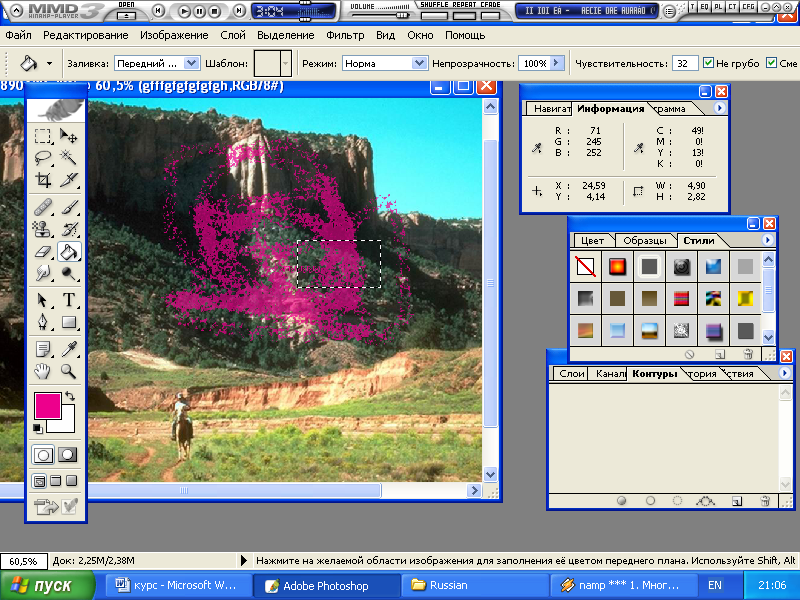 6-сурет
6-сурет
 7-сурет
7-сурет
 8-сурет
8-сурет